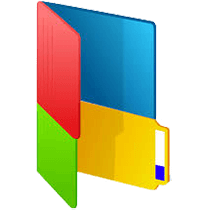Folder Colorizer 2 2.4.3 Đổi màu cho biểu tượng thư mục
Folder Colorizer 2 là phần mềm thay đổi màu sắc cho biểu tượng thư mục mặc định của Windows, với rất nhiều tùy chọn màu độc đáo, giúp bạn làm mới máy tính của mình và quản lý dữ liệu dễ dàng hơn.
Màu vàng là màu mặc định của các biểu tượng thư mục trong Windows. Khi bạn muốn đánh dấu một thư mục đặc biệt được lưu cùng một nơi thì cách duy nhất là sử dụng một icon khác. Tuy nhiên nhiều lúc như vậy mất đi tính thẩm mỹ, có một giải pháp cho bạn đó là thay đổi màu vàng mặc định bằng một màu sắc khác để làm nổi bật thư mục cần lưu tâm bằng cách sử dụng Folder Colorizer.
![]()
Màu sắc thư mục thay đổi khi sử dụng Folder Colorizer
Tính năng chính của phần mềm đổi màu thư mục Folder Colorizer
- Thay đổi màu icon thư mục trên Windows
- Nhiều màu sắc để lựa chọn, tùy chỉnh
- Tích hợp trực tiếp vào menu ngữ cảnh
- Đổi màu thư mục với vài cú nhấp chuột
- Hoàn toàn miễn phí, dễ sử dụng
Khám phá Folder Colorizer 2
Giới thiệu thế hệ thứ 2 của phần mềm đổi màu icon thư mục máy tính - Folder Colorizer 2. Ra mắt lần đầu năm 2011, sau gần 10 năm, phiên bản thứ 2 mang đến cho bạn trải nghiệm tuyệt vời hơn bao giờ hết.
Tiện ích máy tính Folder Colorizer 2 giới thiệu tùy chọn đổi màu ngay trong thực đơn ngữ cảnh. Chỉ cần chuột phải vào thư mục để đổi màu icon tức thời.
Folder Colorizer 2 tích hợp trình biên tập màu sắc phong phú, hỗ trợ bảng mã màu HEX đa dạng để bạn lựa chọn.
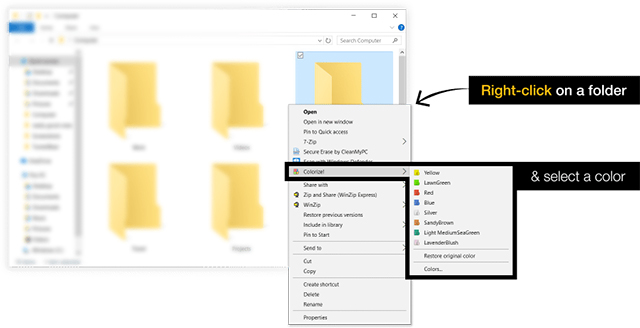
Biến những folder nhàm chán thành icon nổi bật trên PC với 3 bước:
- Chuột phải vào thư mục bất kỳ
- Chọn màu mới
- Áp dụng
Kết quả là, Folder Colorizer II giúp bạn nhanh chóng xác định dữ liệu cần tìm và xử lý ngay lập tức. Phần mềm này không ảnh hưởng đến hiệu suất máy tính theo bất cứ cách nào, trái lại nó vận hành vô cùng mượt mà và nhanh chóng, tương thích với mọi phiên bản Windows.
Sau khi cài đặt, bạn sẽ không tìm thấy giao diện người dùng của Folder Colorizer như các phần mềm khác. Ứng dụng được tích hợp trực tiếp vào menu chuột phải, muốn đổi màu sắc của thư mục nào, bạn chỉ cần nhấp chuột phải lên thư mục đó, lựa chọn màu sắc yêu thích là được.
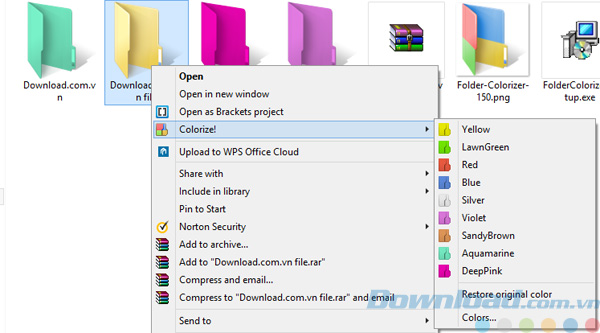
Phần mềm Folder Colorizer được tích hợp trực tiếp trong menu chuột phải
Bên cạnh một số màu sắc mặc định như vàng, đỏ, tím, xanh nước biển, bạn có thể nhấp vào Colors với bảng điều khiển màu sắc để chỉnh và thêm những màu sắc phù hợp, loại bỏ những màu bạn không thích.
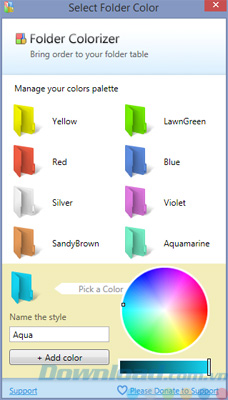
Chọn và thêm màu sắc cho thư mục trong Folder Colorizer
Nếu muốn hoàn nguyên biểu tượng thư mục về màu sắc mặc định ban đầu, chỉ cần nhấp chuột phải chọn Colorizer > Restore original color là được.
Folder Colorizer không làm ảnh hưởng đến hiệu suất của máy tính, nó hoạt động tốt trên cả những hệ điều hành mới nhất của Windows như Windows 8.1, Windows 10. Điều duy nhất nó yêu cầu là quyền quản trị để đổi màu sắc của các thư mục được hệ thống bảo vệ.
Tóm lại, Folder Colorizer 2 mang đến cho bạn một cách thức mới để quản lý các thư mục hay đơn giản chỉ là làm cho máy tính tươi mới hơn. Nếu cảm thấy nhàm chán với những thư mục màu vàng của Windows bạn hãy thử Folder Colorizer ngay nhé.
BT
Câu hỏi thường gặp
Folder Colorizer 2 là phần mềm thay đổi màu sắc cho biểu tượng thư mục mặc định của Windows, giúp bạn làm mới máy tính và quản lý dữ liệu dễ dàng hơn.
Phần mềm cho phép thay đổi màu icon thư mục trên Windows với nhiều màu sắc để lựa chọn và tùy chỉnh, tích hợp trực tiếp vào menu ngữ cảnh, đổi màu thư mục chỉ với vài cú nhấp chuột, hoàn toàn miễn phí và dễ sử dụng.
Bạn chỉ cần chuột phải vào thư mục bất kỳ, chọn màu mới trong menu Colorizer và áp dụng để đổi màu thư mục.
Folder Colorizer 2 tương thích với mọi phiên bản Windows, bao gồm cả Windows 8.1 và Windows 10.
Folder Colorizer 2 không làm ảnh hưởng đến hiệu suất của máy tính và hoạt động mượt mà, nhanh chóng.
Bạn chỉ cần chuột phải vào thư mục, chọn Colorizer > Restore original color để hoàn nguyên về màu sắc mặc định.
Có, phần mềm tích hợp trình biên tập màu sắc phong phú, hỗ trợ bảng mã màu HEX giúp bạn lựa chọn và thêm màu sắc phù hợp.
Folder Colorizer 2 không có giao diện người dùng riêng mà được tích hợp trực tiếp vào menu chuột phải khi nhấp chuột phải vào thư mục.
Bạn cần quyền quản trị để đổi màu sắc của các thư mục được hệ thống bảo vệ.